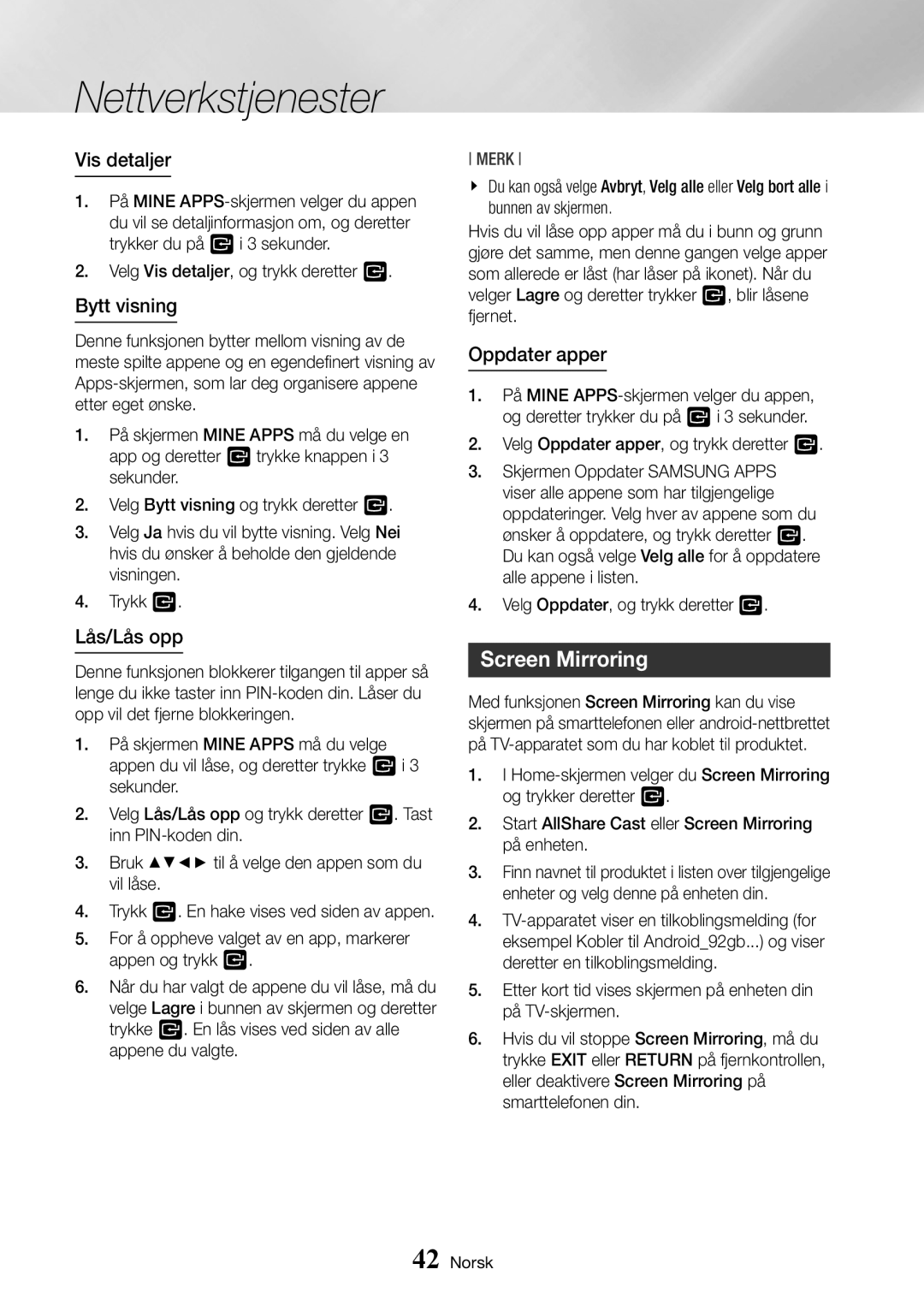Nettverkstjenester
Vis detaljer
1.På MINE
2.Velg Vis detaljer, og trykk deretter v.
Bytt visning
Denne funksjonen bytter mellom visning av de meste spilte appene og en egendefinert visning av
1.På skjermen MINE APPS må du velge en app og deretter v trykke knappen i 3 sekunder.
2.Velg Bytt visning og trykk deretter v.
3.Velg Ja hvis du vil bytte visning. Velg Nei hvis du ønsker å beholde den gjeldende visningen.
4.Trykk v.
Lås/Lås opp
Denne funksjonen blokkerer tilgangen til apper så lenge du ikke taster inn
1.På skjermen MINE APPS må du velge appen du vil låse, og deretter trykke v i 3 sekunder.
2.Velg Lås/Lås opp og trykk deretter v. Tast inn
3.Bruk ▲▼◄► til å velge den appen som du vil låse.
4.Trykk v. En hake vises ved siden av appen.
5.For å oppheve valget av en app, markerer appen og trykk v.
6.Når du har valgt de appene du vil låse, må du velge Lagre i bunnen av skjermen og deretter trykke v. En lås vises ved siden av alle appene du valgte.
MERK
\\ Du kan også velge Avbryt, Velg alle eller Velg bort alle i bunnen av skjermen.
Hvis du vil låse opp apper må du i bunn og grunn gjøre det samme, men denne gangen velge apper som allerede er låst (har låser på ikonet). Når du velger Lagre og deretter trykker v, blir låsene fjernet.
Oppdater apper
1.På MINE
2.Velg Oppdater apper, og trykk deretter v.
3.Skjermen Oppdater SAMSUNG APPS viser alle appene som har tilgjengelige oppdateringer. Velg hver av appene som du ønsker å oppdatere, og trykk deretter v. Du kan også velge Velg alle for å oppdatere alle appene i listen.
4.Velg Oppdater, og trykk deretter v.
Screen Mirroring
Med funksjonen Screen Mirroring kan du vise skjermen på smarttelefonen eller
1.I
2.Start AllShare Cast eller Screen Mirroring på enheten.
3.Finn navnet til produktet i listen over tilgjengelige enheter og velg denne på enheten din.
4.
5.Etter kort tid vises skjermen på enheten din på
6.Hvis du vil stoppe Screen Mirroring, må du trykke EXIT eller RETURN på fjernkontrollen, eller deaktivere Screen Mirroring på smarttelefonen din.
42 Norsk